كيفية: توسيع Cisco Umbrella لحماية شبكتك اللاسلكية
المقدمة
أمان البيانات هو جهد جماعي في كل مؤسسة. فالموظفون مسؤولون ولو جزئيا على الأقل عن ضمان عدم وقوعهم فريسة لعمليات الاحتيال. في الممارسة العملية، يعد الأمان صعبا، ولا عجب في السبب وراء ذلك. مع توسع أدوات التكنولوجيا كما هو الحال مع تقدم المخترقين، كل القوارب ترتفع مع المد إذا جاز التعبير. تفضل بالقراءة للتعرف على كيفية دمج حماية Umbrella على الشبكة المحلية لديك.
الهدف
ستظهر لك كيفية التوجيه هذه الخطوات المتعلقة بدمج منصة أمان Umbrella في شبكتك اللاسلكية. قبل الخوض في التفاصيل الدقيقة، سنجيب عن بعض الأسئلة التي قد تطرحها على نفسك حول Umbrella.
الأجهزة القابلة للتطبيق
- WAP125
- WAP581
إصدار البرامج
- 1.0.1
المتطلبات
حساب Umbrella نشط (أليس لديك حساب Umbrella؟ طلب عرض أسعار أو بدء إصدار تجريبي مجاني)
ما هي Umbrella؟
Umbrella عبارة عن منصة بسيطة وفعالة لأمان الشبكات من Cisco. تعمل Umbrella في مجموعة النظراء وتقوم بتنفيذ العديد من الخدمات المتعلقة بالأمان. من التهديد الناشئ إلى التحقيقات بعد الحدث. تقوم Umbrella باكتشاف الهجمات ومنعها عبر جميع المنافذ والبروتوكولات.
كيف يعمل؟
تستخدم Umbrella نظام أسماء النطاقات (DNS) كمتجه رئيسي للدفاع. عندما يقوم المستخدمون بإدخال عنوان URL في شريط المستعرض الخاص بهم ويضربون مفتاح الإدخال Enter، تشارك Umbrella في عملية النقل. يتم تمرير URL هذا إلى محلل DNS الخاص ب Umbrella، وإذا كان تحذير الأمان مقترنا بالمجال، يتم حظر الطلب. تنقل بيانات القياس عن بعد هذه ويتم تحليلها في الميكرو ثانية، دون إضافة أي زمن وصول تقريبا. تستخدم بيانات القياس عن بعد سجلات وأدوات تتبع مليارات طلبات DNS في جميع أنحاء العالم. عندما تنتشر هذه البيانات، فإن ربطها عبر العالم يمكن من الاستجابة السريعة للهجمات عند بدايتها. راجع سياسة الخصوصية من Cisco هنا للحصول على مزيد من المعلومات - نهج كامل، إصدار ملخص. فكر في بيانات تتبع الاستخدام على أنها بيانات مستمدة من الأدوات والسجلات.
للتلخيص في إستعارة، تخيل أنك في حفلة. في هذه الحفلة كل واحد على هاتفه عم يتطفل على الشبكة. أما صمت الجماعة الصامت فيخرق من قبل مرتادي الحفلات الذين ينتشرون على شاشاتهم. إنها ليست حفلة رائعة، ولكن بينما ترى على هاتفك الخاص رابط تشعبي إلى علبة صغيرة GIF يبدو لا يقاوم. على أي حال أنت غير متأكد من إذا ما كان يجب عليك المس أو لا، لأن عنوان الربط يظهر مشكوك فيه. لذا قبل أن تنقر على الرابط التشعبي، تصرخ إلى بقية الحفلة "هل هذا الرابط سيئ؟ " إذا قام شخص آخر في الحفل بالتواصل مع الوصلة واكتشف أنها عملية إحتيال، فسيصيحون "نعم، لقد قمت بها، إنها عملية إحتيال!" أنت تشكر ذلك الشخص لإنقاذك، ومواصلة بحثك عن صور الحيوانات الظريفة في صمت. بطبيعة الحال، على مقياس Cisco يحدث هذا النوع من فحوصات أمان الاستدعاء ومعامل الاستدعاء ملايين المرات في الثانية.
يبدو رائعا، كيف يمكننا أن نبدأ هذا؟
حيث يتنقل هذا الدليل، يبدأ بانتزاع مفتاح API والمفتاح السري من لوحة معلومات حساب Umbrella. بعد ذلك، سنقوم بتسجيل الدخول إلى جهاز WAP الخاص بك لإضافة واجهة برمجة التطبيقات (API) والمفتاح السري. إذا واجهت أي مشكلات، فتحقق هنا للحصول على الوثائق، وهنا للحصول على خيارات دعم Umbrella.
الخطوة 1. بعد تسجيل الدخول إلى حساب Umbrella، من شاشة لوحة المعلومات انقر على Admin > مفاتيح API.

تشريح شاشة مفاتيح API -
- Add API Key - بدء إنشاء مفتاح جديد للاستخدام مع Umbrella API.
- معلومات إضافية - تنزل لأعلى/لأسفل باستخدام توضيح لهذه الشاشة.
- Token Well - يحتوي على جميع المفاتيح والعلامات المميزة التي تم إنشاؤها بواسطة هذا الحساب. (يتم النشر بمجرد إنشاء مفتاح)
- وثائق الدعم - روابط للوثائق الموجودة في موقع Umbrella تتعلق بالمواضيع المدرجة في كل قسم.

الخطوة 2. انقر فوق الزر إضافة مفتاح API في الزاوية العلوية اليمنى، أو انقر فوق الزر إنشاء مفتاح API. كلاهما يشتغلان بنفس الطريقة.

الخطوة 3. حدد أجهزة شبكة Umbrella ثم انقر فوق الزر إنشاء.

الخطوة 4. انقر فوق الزر نسخ إلى يمين المفتاح السري، سيؤكد إعلام منبثق نسخ المفتاح إلى الحافظة الخاصة بك.

بعد نسخ المفتاح والمفتاح السري إلى موقع آمن، انقر خانة الاختيار لتأكيد إكمال الإقرار ثم انقر فوق الزر إغلاق.

الخطوة 5. افتح محرر نصوص مثل Notepad وألصق مفتاح Secret و API الخاص بك في المستند، وقم بتسميتهما كمرجع مستقبلي. وفي هذه الحالة يكون اسمها "المفتاح السري Umbrella". قم بتضمين مفتاح API مع مفتاحك السري مع وصف قصير لاستخدامه في نفس ملف النص هذا. ثم احفظ الملف النصي في موقع آمن يسهل الوصول إليه لاحقا إذا احتجت إليه.

ملاحظة هامة: إذا فقدت المفتاح السري أو قمت بحذفه عن طريق الخطأ، فلا توجد وظيفة أو رقم دعم لاستدعائه لاسترداد هذا المفتاح. أبق الأمر سرا، أبقيه آمنا. في حالة فقدانك، ستحتاج إلى حذف المفتاح وإعادة تخويل مفتاح API مع كل جهاز من أجهزة WAP التي ترغب في حمايته باستخدام Umbrella.
أفضل ممارسة: الاحتفاظ فقط بنسخة واحدة من هذا المستند على جهاز، مثل محرك أقراص USB بأصبع، لا يمكن الوصول إليه من أي شبكة.
تكوين Umbrella على جهاز WAP
الآن بعد أن قمنا بإنشاء مفاتيح API داخل Umbrella، سنأخذ هذه المفاتيح ونركبها على أجهزة WAP الخاصة بنا. في حالتنا نحن نستخدم WAP581.
الخطوة 1. بعد تسجيل الدخول إلى جهاز WAP الخاص بك، انقر على Umbrella في قائمة الشريط الجانبي.

الخطوة 2. إن شاشة المظلة واضحة ومباشرة، ولكن هناك مجالان جديران بالتحديد هنا:
- المجالات المحلية التي سيتم تجاوزها - يحتوي هذا الحقل على المجالات الداخلية التي ترغب في إستبعادها من خدمة Umbrella.
- DNSCrypt - يؤمن نقل الحزم بين عميل DNS ومحلل DNS. تكون هذه الميزة قيد التشغيل بشكل افتراضي، يؤدي تعطيل هذه الميزة إلى جعل الشبكة أقل أمانا.

الخطوة 3. الصق API والمفتاح السري في الحقول المقابلة
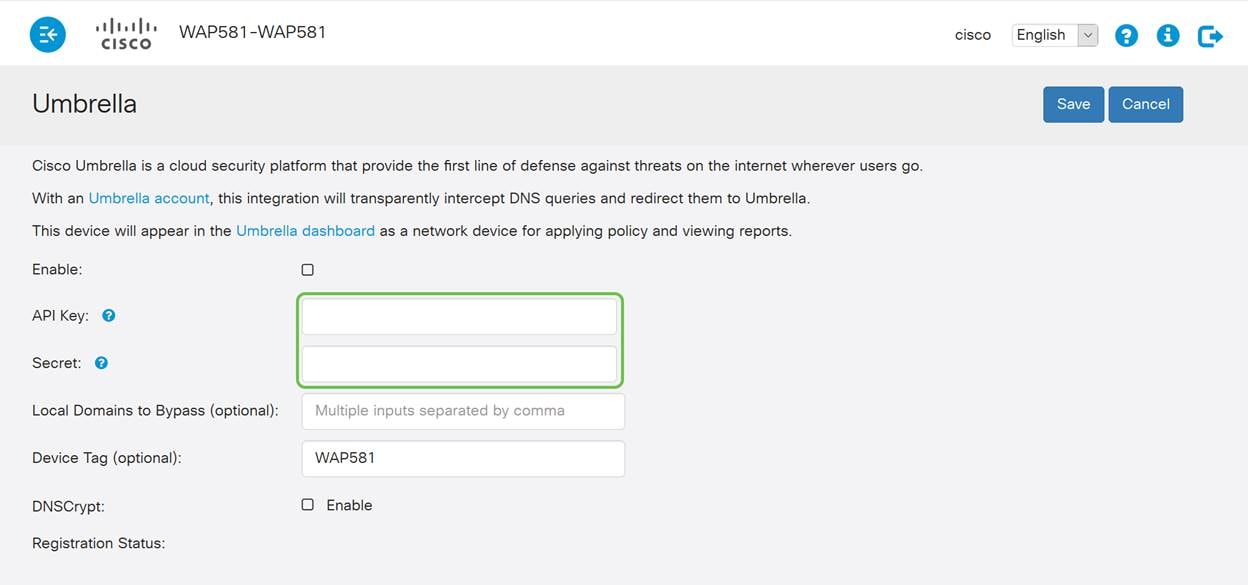
الخطوة 4. تأكد أن خانات الاختيار تمكين وDNSCrypt يتم تغيير حالة التحقق.

ملاحظة: يؤمن DNSCrypt اتصال DNS بين عميل DNS ومحلل DNS. تم تمكين الافتراضي.
الخطوة 5. (إختياري) أدخل المجالات المحلية التي تريد Umbrella السماح بها من خلال عملية تحليل DNS.

ملاحظة: هذا مطلوب لكافة مجالات إنترانت وتقسيم مجالات DNS. إذا كانت شبكتك تتطلب إستخدام مجالات المنطقة المحلية للتوجيه، ستحتاج إلى الاتصال بدعم Umbrella للحصول على هذه الميزة لأعلى ولتشغيل. لن يحتاج معظم المستخدمين إلى إستخدام هذا الخيار.
الخطوة 6. بعد أن تكون راضيا عن التغييرات أو قمت بإضافة المجالات المحلية الخاصة بك ليتم تجاوزها، انقر فوق الزر حفظ في الزاوية العلوية اليمنى.

الخطوة 7. عند اكتمال التغييرات، ستقرأ حالة تسجيل الحقل "بنجاح".

تأكيد كل شيء في مكانه الصحيح
تهانينا، أنت الآن محمية تحت مظلة Cisco. أم أنت؟ دعنا نتأكد، لقد أنشأت Cisco موقع ويب مخصصا لتحديد هذا بسرعة مثل أحمال الصفحة. انقر هنا أو اكتب https://InternetBadGuys.com في شريط المستعرض.
إذا تم تكوين Umbrella بشكل صحيح، فسيتم إستقبالك بشاشة مماثلة!

محفوظات المراجعة
| المراجعة | تاريخ النشر | التعليقات |
|---|---|---|
1.0 |
12-Dec-2018 |
الإصدار الأولي |
 التعليقات
التعليقات